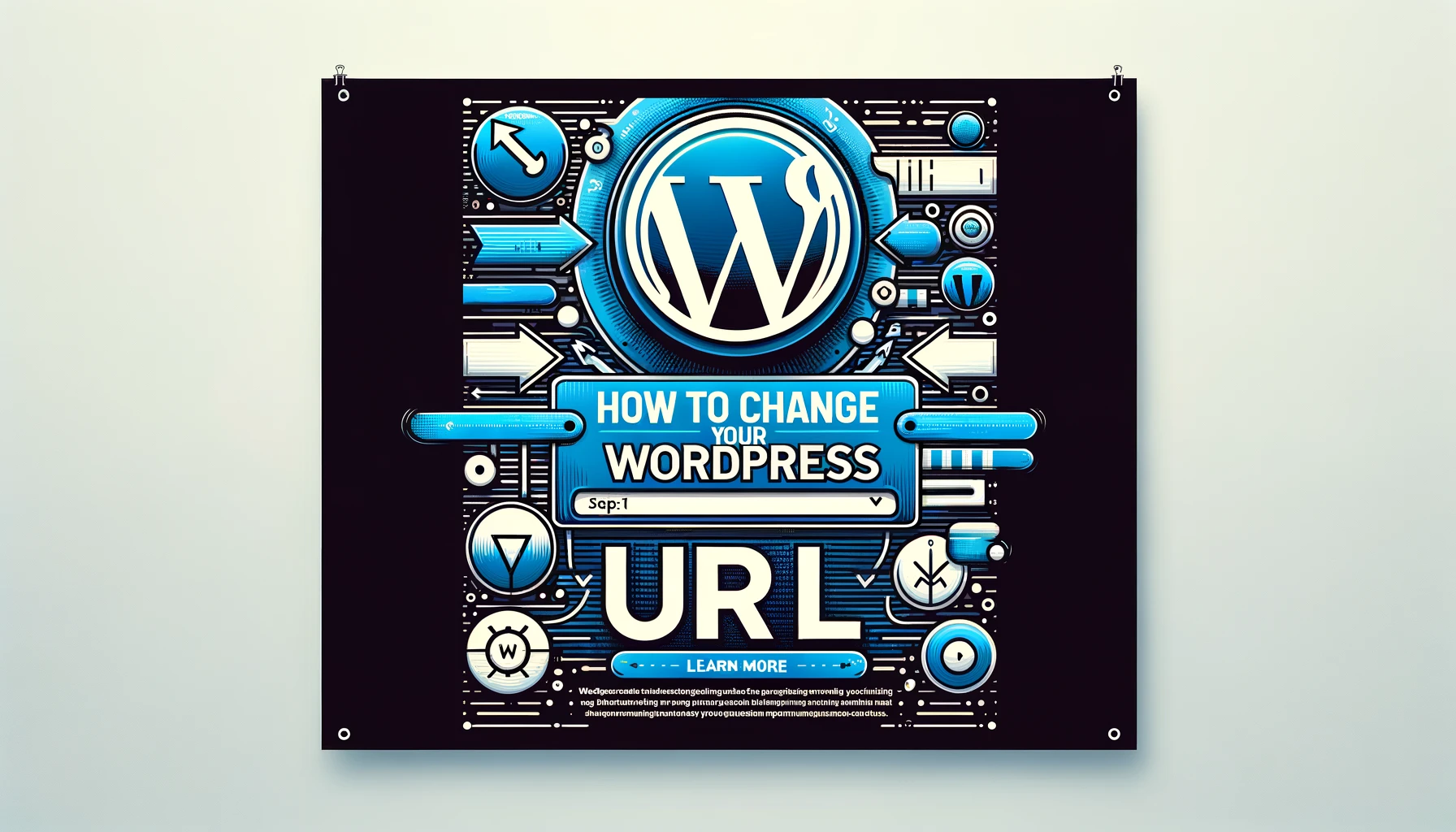
我們不時都會收到客戶求助,把Wordpress網站資料搬到另一個網域後未能正常顯示,這是因為單純幫檔案及DB搬到新位置,Wordpress還是會因應DB記錄把網站訪客轉到原有的舊網域。接下來會教大家如何正確更改Wordpress網域/連結的方法。
方法一:使用「一鍵安裝」
如果是我們的客戶,可以透過「一鍵安裝」,用「複製」的方法達至更改網域/連結的效果,詳細教學請按此。
方法二:使用「All In One Migration」外掛
這個應該是最「耳熟能詳」的Wordpress外掛,使用方法不多說。 但這個外掛其實有一限制 – 原Wordpress總容量不能高於512MB,否則需要另購外掛授權才能使用。 如果不想用付費外掛,可以參考方法三。
方法三:手動搬家
- 假設您已經將原Wordpress資料,包括DB都搬到新網域,然後應該會出現之前提及的狀況(連結轉到舊網域),這個時候請在wp-config.php加入以下語法
define( 'WP_HOME', 'https://example.com' );define( 'WP_SITEURL', 'https://example.com' );
(example.com是您的新網域名稱)
設定後您的網站「可能」可以在新網域正常運作,但我們建議採取完整的設定動作。 - 登入wp-admin後,安裝及啟用外掛「Go Live Update Urls」
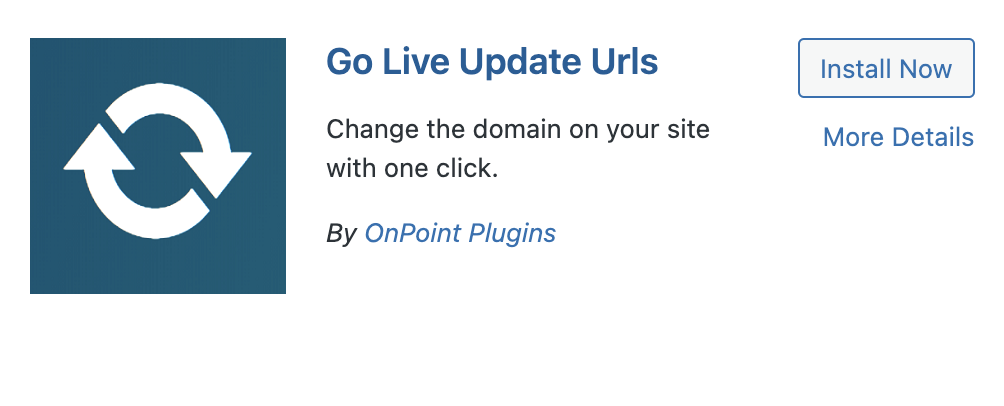
- 輸入新舊網域/連結後按「Update Urls」
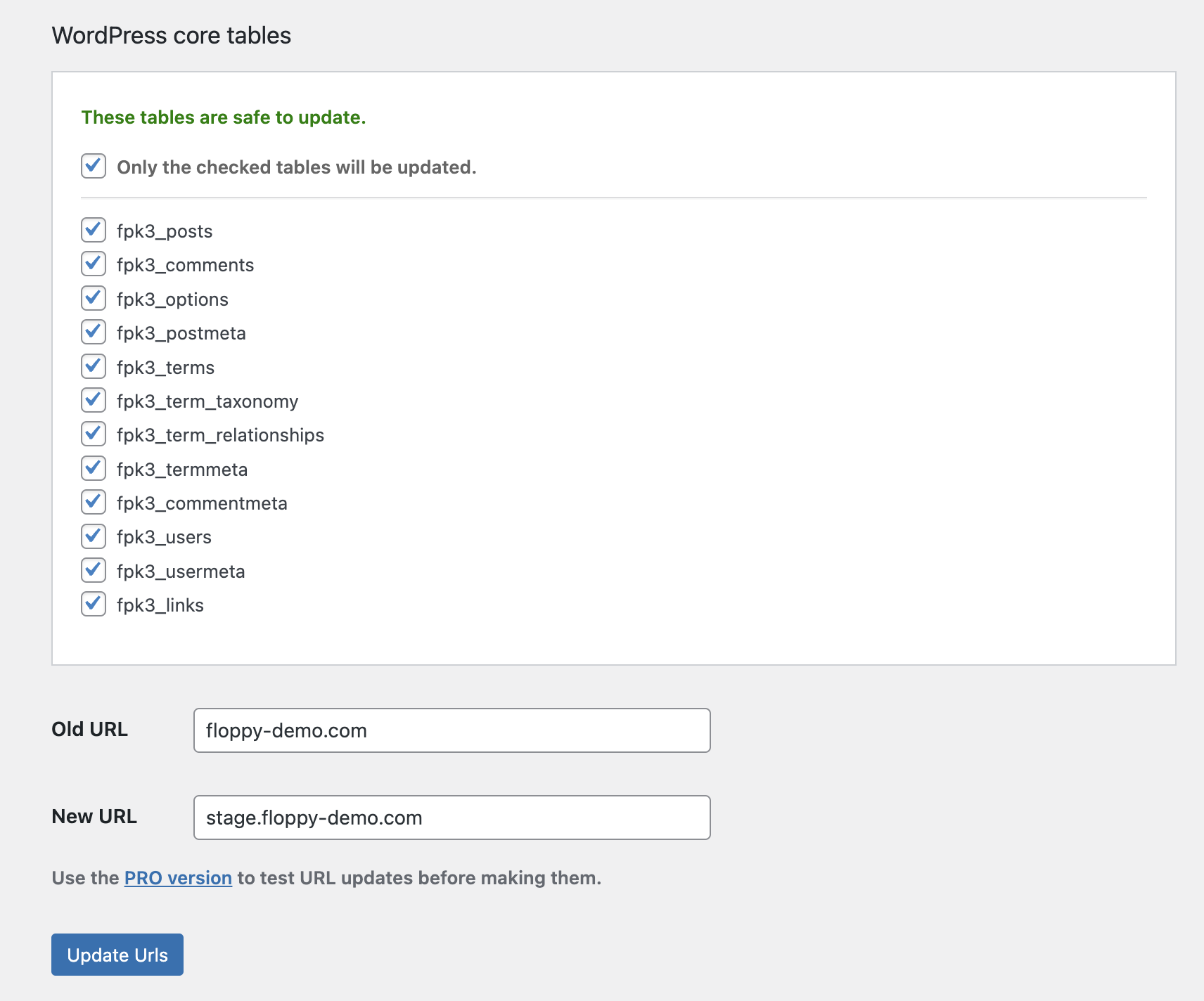
- 如果您的Wordpress有使用Elementor,留意在「Elementor」> 「Tools」> 「Replace URL」也有類似的URL更改需要進行。
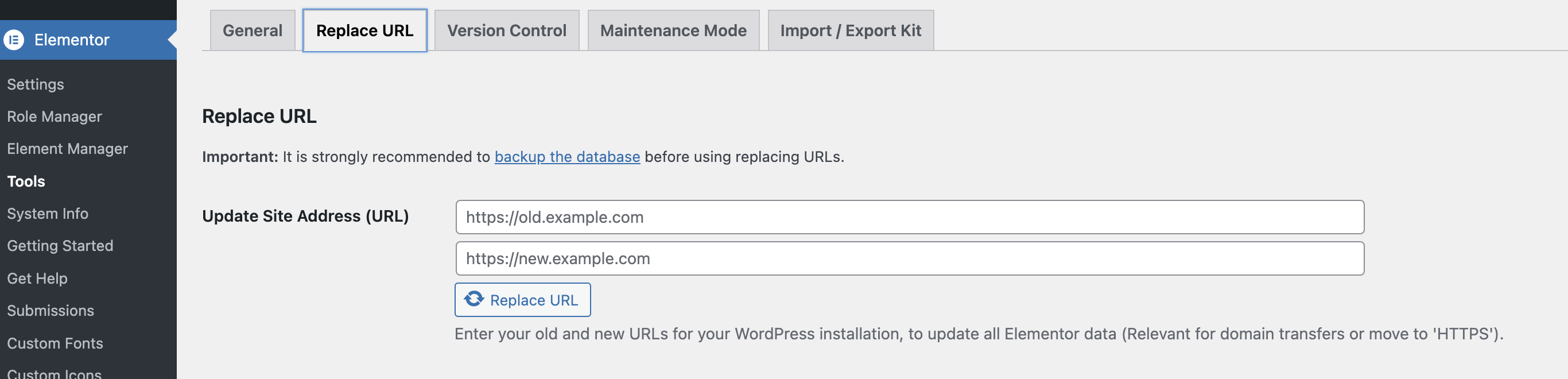
- 完成以上後網站前台應可正常運作,如果後台出現不能上傳圖片情況,在「Settings」 > 「Media」清空Upload Path就可以了。

發佈留言